So verschieben oder kopieren Sie Spalten in Excel
- 尚Original
- 2019-06-14 09:24:346476Durchsuche

Ausgewählte Zellen, Zeilen und Spalten können mit dem Befehl „Ausschneiden“ oder „Kopieren“ verschoben oder kopiert werden, sie können aber auch mit der Maus verschoben oder kopiert werden.
Wenn Sie Zeilen und Spalten verschieben oder kopieren, verschiebt oder kopiert Excel alle darin enthaltenen Daten, einschließlich Formeln und deren Ergebniswerte, Kommentare, Zellformate und ausgeblendete Zellen.
Passen Sie Zellbezüge nicht an, wenn die Zelle eine Formel enthält. Daher wird für den Inhalt der Zellen, die verschoben oder kopiert wurden, und für den Inhalt aller Zellen, die auf sie verweisen, möglicherweise #REF! angezeigt. In diesem Fall müssen Sie die Referenzen manuell anpassen.
Die spezifischen Schritte zum Verschieben von Spalten sind wie folgt:
1. Verwenden Sie zum Verschieben den Befehl „Ausschneiden“ oder „Kopieren“:
1. Wählen Sie die Zelle, Zeile oder Spalte aus, die verschoben oder kopiert werden soll. Führen Sie einen der folgenden Schritte aus:
2. Um Zeilen oder Spalten zu verschieben, klicken Sie auf der Registerkarte „Startseite“ in der Gruppe „Zwischenablage“ auf „Ausschneiden“. Tastenkombination: Drücken Sie STRG + X. Um eine Zeile oder Spalte zu kopieren, klicken Sie auf der Registerkarte „Startseite“ in der Gruppe „Zwischenablage“ auf „Kopieren“. Tastenkombination: Drücken Sie Strg+C.
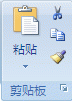
3. Klicken Sie mit der rechten Maustaste auf eine Zeile oder Spalte unterhalb oder rechts von der Stelle, an der Sie die Auswahl verschieben oder kopieren möchten, und führen Sie dann einen der folgenden Vorgänge aus:
Wenn Sie eine Zeile oder Spalte verschieben, klicken Sie auf „Ausgeschnittene Zellen einfügen“.
Klicken Sie beim Kopieren einer Zeile oder Spalte auf „Kopierte Zellen einfügen“.
2. Verwenden Sie die Maus, um Zeilen und Spalten zu verschieben oder zu kopieren:
1. Klicken Sie mit der rechten Maustaste auf eine Zeile unterhalb oder rechts von der Stelle, an der Sie verschieben möchten Kopieren Sie den ausgewählten Inhalt oder eine Spalte.
2. Führen Sie einen der folgenden Vorgänge aus:
Wenn Sie eine Zeile oder Spalte verschieben, klicken Sie auf „Ausgeschnittene Zellen einfügen“.
Klicken Sie beim Kopieren einer Zeile oder Spalte auf „Kopierte Zellen einfügen“.
Wählen Sie Zeilen oder Spalten zum Verschieben oder Kopieren aus.
3. Führen Sie einen der folgenden Schritte aus:
Um eine Zeile oder Spalte zu verschieben, zeigen Sie auf den Rand des ausgewählten Bereichs. Wenn sich der Zeiger in den Verschiebezeiger ändert, ziehen Sie die Zeile oder Spalte an eine andere Position.
Um eine Zeile oder Spalte zu kopieren, halten Sie die STRG-Taste gedrückt, während Sie auf den Rand des ausgewählten Bereichs zeigen. Wenn sich der Zeiger in den Kopierzeiger ändert, ziehen Sie die Zeile oder Spalte an eine andere Position.
Wichtig: Bitte achten Sie darauf, während des Drag-and-Drop-Vorgangs die STRG-Taste gedrückt zu halten. Wenn Sie die STRG-Taste loslassen, bevor Sie die Maustaste loslassen, verschieben Sie die Zeilen oder Spalten, anstatt sie zu kopieren.
Beim Einfügen einer kopierten oder ausgeschnittenen Spalte oder Zeile mit der Maus wird der vorhandene Inhalt der Zielzelle ersetzt. Um kopierte oder ausgeschnittene Zeilen und Spalten einzufügen, ohne vorhandenen Inhalt zu ersetzen, klicken Sie mit der rechten Maustaste auf die Zeile oder Spalte unterhalb oder rechts von der Stelle, an der Sie die Auswahl verschieben oder kopieren möchten, und klicken Sie dann auf „Ausgeschnittene Zelle einfügen“ oder „Kopierte Zelle einfügen“.
Weitere technische Artikel zu Excel finden Sie in der Spalte Excel Basic Tutorial!
Das obige ist der detaillierte Inhalt vonSo verschieben oder kopieren Sie Spalten in Excel. Für weitere Informationen folgen Sie bitte anderen verwandten Artikeln auf der PHP chinesischen Website!

